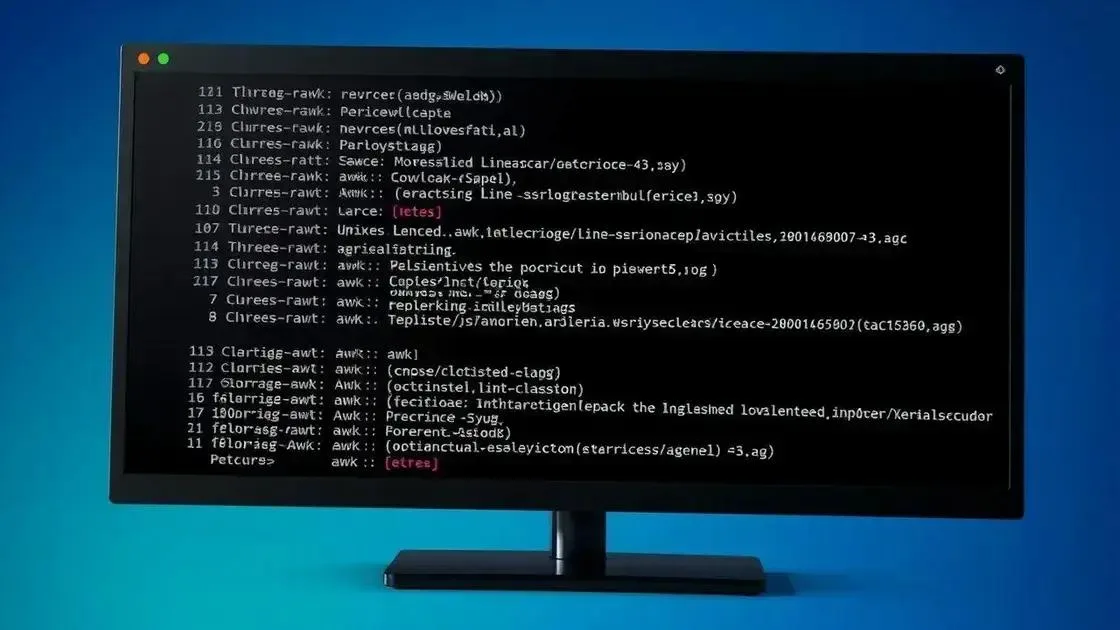O comando dig em Linux é uma ferramenta essencial para realizar consultas DNS, diagnosticar problemas de rede, obter informações detalhadas sobre domínios e otimizar a resolução de nomes.
O comando linux dig é uma ferramenta poderosa para realizar consultas DNS e diagnosticar problemas de rede. Já se perguntou como ele pode facilitar sua vida no dia a dia? Vamos explorar como utilizar esse comando para resolver questões de conexão e otimizar seu trabalho.
Nota: O comando dig precisa que o pacote bind9-dnsutils esteja instalado.
Entendendo o que é o comando dig
O comando dig (Domain Information Groper) é uma ferramenta essencial em sistemas Linux para consultar informações sobre o Sistema de Nomes de Domínio (DNS). Ele permite que você descubra o endereço IP associado a um nome de domínio, verifique os registros DNS de um servidor e diagnostique problemas de rede relacionados ao DNS. Em essência, o dig atua como um tradutor, convertendo nomes de domínio legíveis por humanos, como “google.com”, em endereços IP que os computadores entendem.
Por que usar o comando dig?
Utilizar o dig oferece diversas vantagens em comparação com outras ferramentas de consulta DNS. Ele fornece informações detalhadas sobre cada etapa da consulta, incluindo os servidores DNS consultados e os diferentes tipos de registros encontrados. Essa riqueza de detalhes é crucial para o diagnóstico preciso de problemas de rede. Além disso, o dig é altamente flexível, permitindo que você personalize suas consultas para obter informações específicas, como registros MX para servidores de e-mail ou registros NS para servidores de nomes.
Como o dig funciona?
O dig funciona enviando consultas DNS a servidores especificados ou aos servidores DNS configurados no seu sistema. Ele então interpreta as respostas recebidas, apresentando as informações de forma organizada e compreensível. Imagine que você precisa descobrir o endereço IP do servidor que hospeda o site “exemplo.com”. Ao executar o comando dig exemplo.com, a ferramenta consultará os servidores DNS e retornará o endereço IP correspondente, permitindo que seu navegador acesse o site.
Como usar o dig para consultas DNS
Usar o comando dig é mais simples do que parece. A sintaxe básica é: dig nome_do_domínio. Por exemplo, para consultar o endereço IP do Google, você usaria dig google.com.
Consultas específicas com tipos de registro
O dig permite que você especifique o tipo de registro DNS que deseja consultar. Para encontrar os servidores de e-mail responsáveis por um domínio, use o tipo MX: dig nome_do_domínio MX. Se precisar descobrir os servidores de nomes autoritativos para um domínio, use o tipo NS: dig nome_do_domínio NS. Existem diversos outros tipos de registros, como AAAA para endereços IPv6 e TXT para informações textuais.
Usando servidores DNS específicos
Você também pode direcionar suas consultas para um servidor DNS específico usando a opção @. Isso é útil para testar a configuração de um servidor DNS ou para contornar problemas com seu servidor DNS padrão. A sintaxe é: dig @servidor_dns nome_do_domínio. Por exemplo, para consultar o Google usando o servidor DNS 8.8.8.8, você usaria: dig @8.8.8.8 google.com.
Outras opções úteis
O dig possui diversas outras opções que podem ser úteis para depurar problemas de DNS. A opção +trace mostra o caminho completo da consulta, revelando todos os servidores DNS envolvidos. A opção +short fornece apenas a resposta final, sem informações adicionais. Experimente estas opções para obter diferentes níveis de detalhe em suas consultas.
Resolvendo domínios de forma prática
O comando dig é uma ferramenta poderosa para resolver problemas práticos relacionados a domínios. Imagine que seu site está inacessível. Você pode usar o dig para verificar se o problema está relacionado ao DNS.
Verificando a resolução de nomes
Primeiro, use o comando dig seu_dominio.com para verificar se o domínio está sendo resolvido para o endereço IP correto. Se o endereço IP estiver incorreto ou se a consulta retornar um erro, você sabe que o problema está no DNS.
Identificando problemas de propagação de DNS
Após alterar as configurações de DNS do seu domínio, pode levar algum tempo para que as alterações se propaguem pela internet. Use o dig @diferentes_servidores_dns seu_dominio.com para verificar se as alterações foram propagadas para diferentes servidores DNS. Você pode usar servidores DNS públicos, como 8.8.8.8 (Google) e 1.1.1.1 (Cloudflare), para testar a propagação.
Diagnosticando problemas de conectividade
Se você suspeita de problemas de conectividade com um servidor específico, use o dig endereco_ip para realizar uma consulta reversa. Isso permitirá que você verifique se o endereço IP está associado ao nome de domínio correto. Se a consulta reversa falhar, pode haver um problema de conectividade com o servidor.
Localizando a causa raiz de problemas de DNS
A opção +trace do dig é invaluable para diagnosticar problemas complexos de DNS. Ela mostra o caminho completo da consulta DNS, permitindo que você identifique exatamente onde o problema está ocorrendo. Por exemplo, você pode descobrir que um servidor DNS específico não está respondendo ou que está retornando informações incorretas.
Diagnóstico de rede com comando dig
Além de resolver domínios, o comando dig é uma ferramenta valiosa para diagnosticar problemas de rede. Ele permite identificar problemas de DNS que podem estar afetando sua conexão com a internet ou com servidores específicos.
Testando a conectividade com servidores DNS
Se você está tendo problemas para acessar sites, pode usar o dig para verificar se seus servidores DNS estão funcionando corretamente. Execute dig @seu_servidor_dns google.com. Se a consulta falhar, pode indicar um problema com seu servidor DNS. Tente usar um servidor DNS público, como 8.8.8.8, para ver se o problema persiste.
Identificando problemas de roteamento
O dig pode ajudar a identificar problemas de roteamento na sua rede. A opção +trace é particularmente útil para rastrear o caminho da consulta DNS e identificar onde a conexão está falhando. Se a consulta não conseguir alcançar o servidor DNS autoritativo para o domínio, pode indicar um problema de roteamento.
Verificando a saúde dos servidores DNS
Use o dig servidor_dns SOA seu_dominio.com para verificar a saúde de um servidor DNS. O registro SOA (Start of Authority) contém informações importantes sobre o servidor DNS, como o endereço de e-mail do administrador e o número de série da zona. Se o dig não conseguir recuperar o registro SOA, pode indicar um problema com o servidor DNS.
Analisando o tempo de resposta do DNS
O tempo de resposta do DNS pode afetar a velocidade de carregamento de sites. O dig mostra o tempo que leva para receber a resposta de um servidor DNS. Se o tempo de resposta for muito alto, pode indicar um problema com o servidor DNS ou com sua conexão de rede.
Dicas essenciais para otimizar o uso do dig
Para aproveitar ao máximo o comando dig, aqui estão algumas dicas essenciais que podem otimizar seu uso e facilitar a resolução de problemas de DNS:
1. Utilize a opção +short para respostas concisas
Quando você precisa apenas da resposta direta, sem detalhes adicionais, use a opção +short. Por exemplo, dig +short google.com retornará apenas o endereço IP do Google.
2. Explore a opção +trace para depuração completa
Para entender o processo completo de resolução de um domínio, a opção +trace é indispensável. Ela mostra todos os servidores DNS consultados, permitindo identificar gargalos e problemas de roteamento.
3. Consulte diferentes tipos de registros
Lembre-se de que o dig pode consultar diversos tipos de registros DNS, como MX para servidores de e-mail, NS para servidores de nomes e TXT para informações textuais. Explore esses tipos de registros para obter informações mais completas sobre um domínio.
4. Use a opção @ para servidores específicos
Ao usar a opção @, você pode direcionar suas consultas para servidores DNS específicos. Isso é útil para testar a configuração de servidores ou para contornar problemas com seu servidor DNS padrão. Experimente dig @8.8.8.8 google.com para consultar o Google usando o servidor DNS do Google.
5. Combine opções para maior flexibilidade
Você pode combinar diferentes opções do dig para personalizar suas consultas. Por exemplo, dig @8.8.8.8 google.com +short retornará apenas o endereço IP do Google, consultado através do servidor DNS 8.8.8.8.
Dominando o comando dig
O comando dig é uma ferramenta poderosa e versátil para qualquer pessoa que trabalhe com redes e servidores. Dominar suas funcionalidades, desde consultas básicas até diagnósticos complexos, permite solucionar problemas de DNS com eficiência e manter suas conexões funcionando sem problemas. Explore as diversas opções e tipos de registros disponíveis para aproveitar ao máximo o potencial do dig e aprimorar suas habilidades de administração de redes.